標準化機能の使用方法
概要
V22より追加された標準化機能は、標準ファイルと現在の図面ファイルに設定されている画層、線種、寸法スタイル、文字スタイルの違いを確認し、修正する機能です。
標準ファイルを作成→標準ファイルの関連付け→標準仕様違反の確認という流れで実施します。
多くの人が携わる共同作業環境では、標準化機能は一貫性を保持できるため効果的となります。
標準ファイルを作成
標準仕様が設定された標準ファイルを作成します。
【操作方法】
- 標準仕様にする画層、線種、寸法スタイル、文字スタイルを設定した図面を作成します。
- メニューの[ファイル]-[名前を付けて保存]を選択します。
- 「図面に名前を付けて保存」ダイアログが表示されます。
任意のファイル名を入力し[ファイルの種類]を「標準ファイル(*.dws)」を指定して、[保存]ボタンを押します。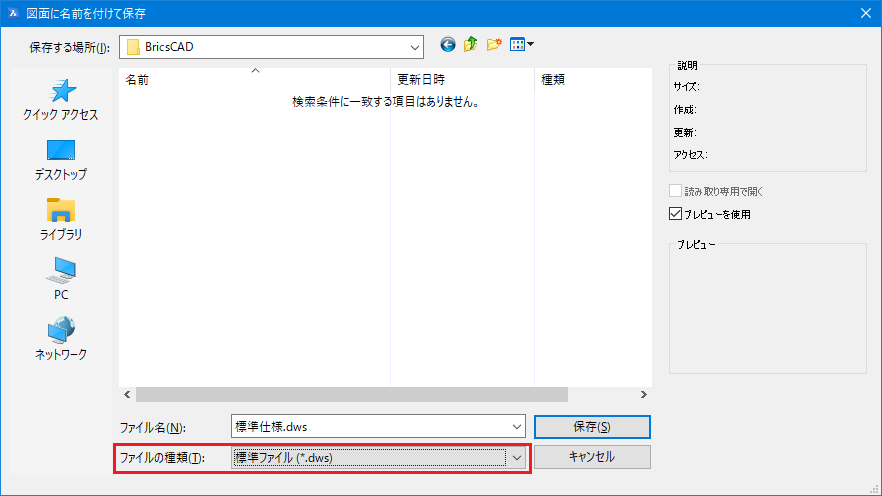
標準ファイルの関連付け
現在の図面に標準ファイルを関連付けます。
【操作方法】
- コマンドラインに STANDARDS と入力してEnterを押します。
- 「CAD標準」ダイアログが表示されます。
[標準ファイルを追加します]アイコンをクリックします。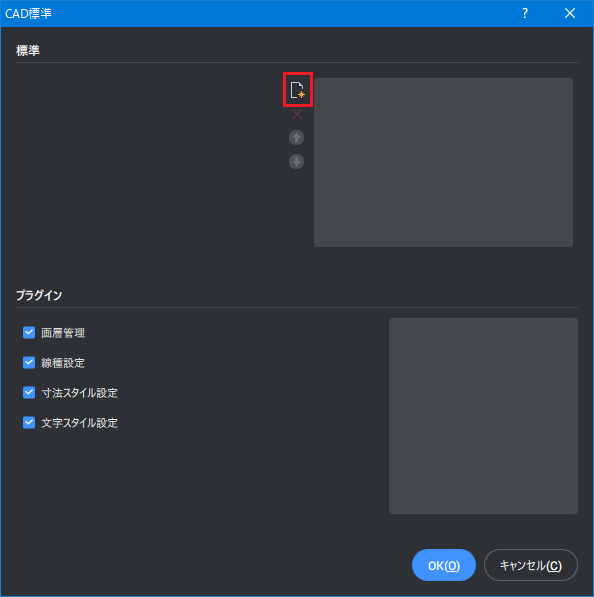
- 「標準ファイルを選択」ダイアログが表示されます。
標準ファイルを選択し[開く]ボタンをクリックします。 - [プラグイン]欄で確認を行う項目にチェックを入れ[OK]ボタンをクリックします。
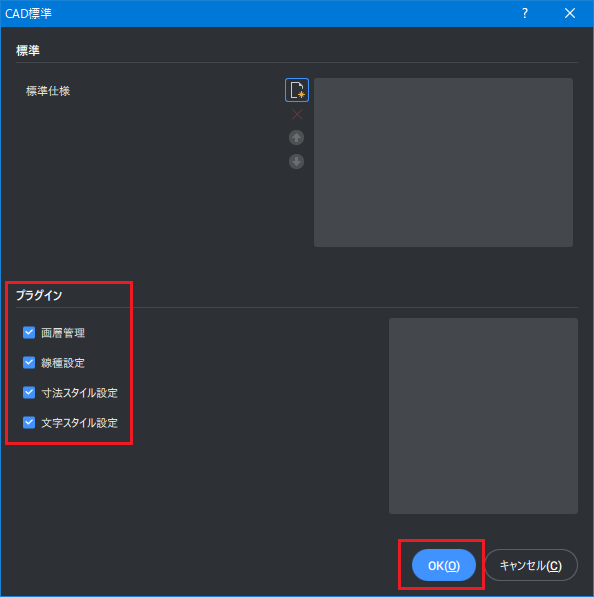
標準仕様違反の確認
現在の図面に標準仕様違反が発生していないか確認します。
【操作方法】
- コマンドラインに CHECKSTANDARDS と入力してEnterを押します。
- 「CAD標準をチェック」ダイアログが表示されます。
標準仕様違反が検出された場合、下記いずれかの方法を選択します。
・修正する場合、置換候補欄から置換する項目を選択し[修正]ボタンをクリックします。
・違反を表示しない場合、[□無視としてマーク]にチェックを入れ[次]ボタンをクリックします。
・確認のみをする場合、[次]ボタンをクリックします。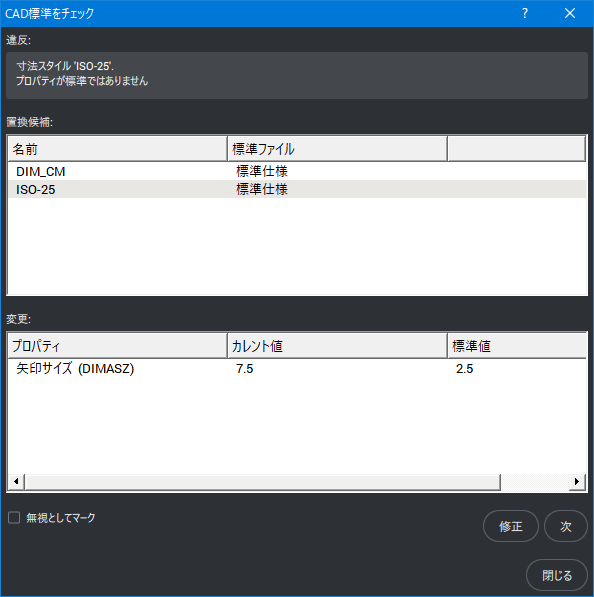
- チェックが完了するとチェックが完了したメッセージが表示されますので[OK]ボタンをクリックします。
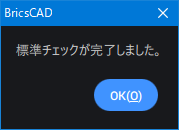
- [閉じる]ボタンをクリックし「CAD標準をチェック」ダイアログを閉じます。
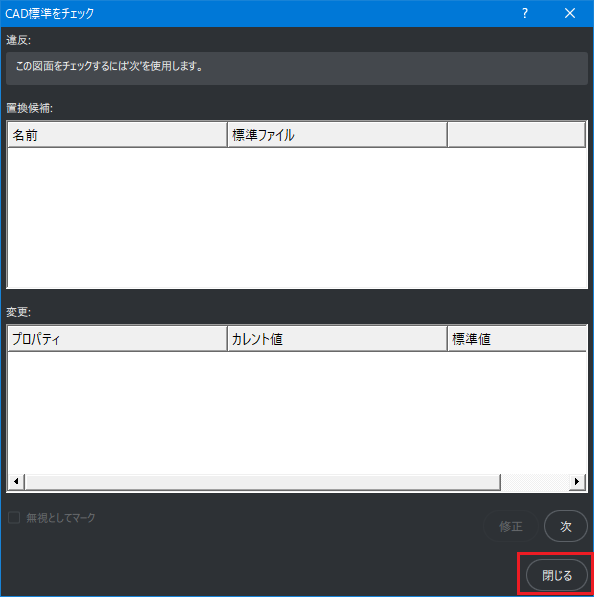
アラート通知の設定
標準仕様違反を検出した場合、アラートの通知、非通知を設定することが可能です。
【操作方法】
- メニューの[設定]-[設定]を選択します。
- 「設定」ダイアログが表示されます。
[プログラムオプション]-[標準]-[標準違反通知]項目でアラート通知方法を選択します。
・非通知の場合、「[0]通知はオフ」を選択
・通知をダイアログにする場合、「[1]警告ダイアログを表示」を選択
・通知をステータスバーに表示する場合、「[2]アイコンがステータスバーに表示されています」を選択 - 右上の[×]をクリックし、「設定」ダイアログを閉じます。